Excelのシート名を変更する
Excel2
Excelの使い方- How To Use Excel

Excelのシート見出しに色を設定したい場合、「シート色の変更」で簡単に色をつけることができます。
例題を使ってシートの色を設定する方法を簡単に説明します。
「請求書」シート見出しを赤にする
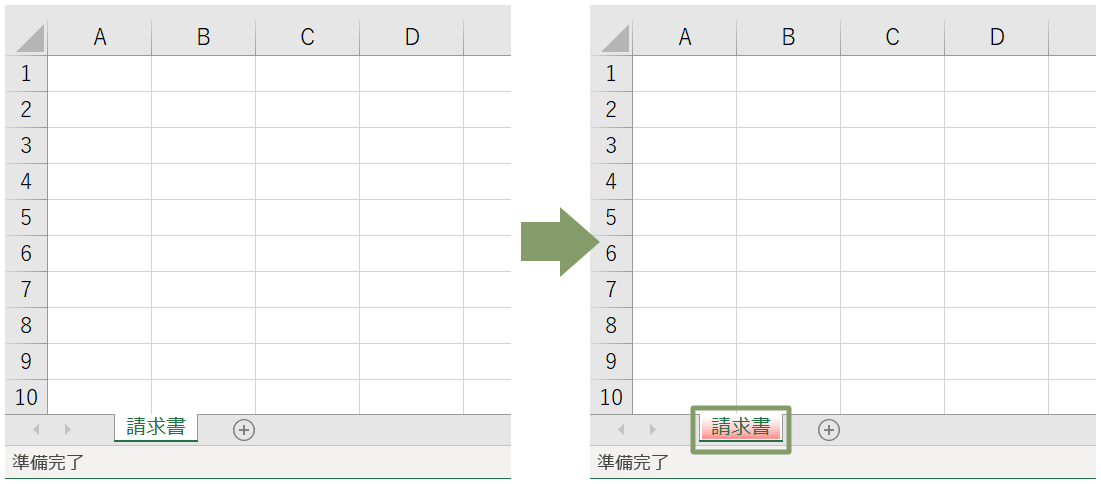
色を設定したいシート名(請求書)で右クリックします
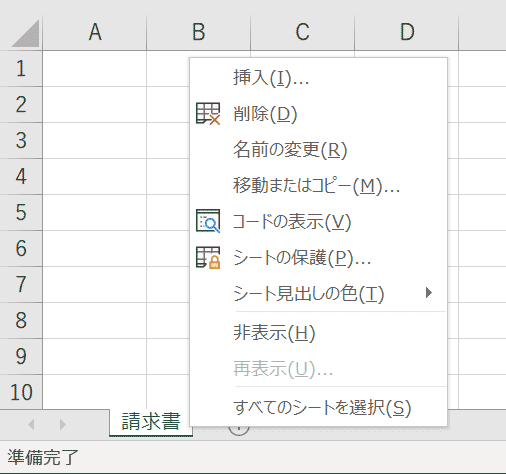
「シート見出しの色」から設定したい色を選択しEnterで確定します。
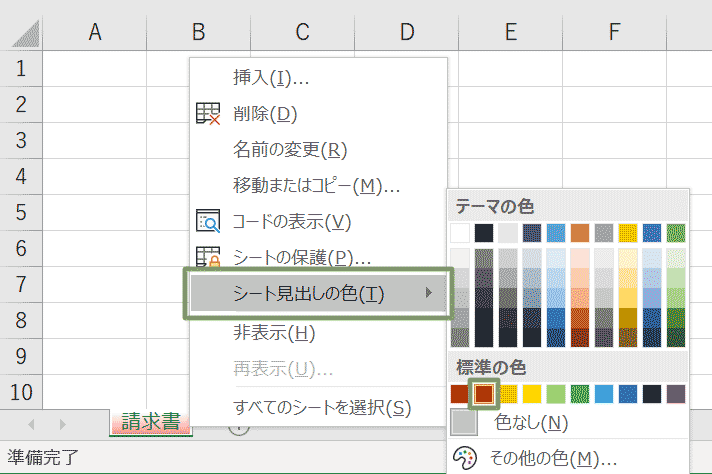
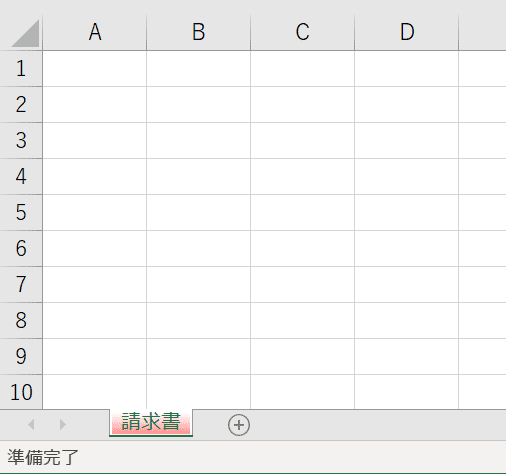
色を設定したいシートを表示させ、キーボードから次のショートカットを使用します。
※キーシーケンスは、同時に押すのではなく、キーを順番に押します。
「シート見出しの色」から「色なし」を設定します。